Сейчас мы разберем, как удалить Аваст, чтобы после деинсталляции антивируса, на компьютере не осталось следов, оставшихся после удаления программы. Многие пользователи сталкиваются с проблемами при попытке удаления антивируса с настольного ПК или ноутбука.
Антивирус, установленный на компьютере, призван защитить компьютер от вредоносного программного обеспечения. Антивирусное ПО постоянно производит мониторинг состояние компьютера для того, чтобы предотвратить заражение вирусами, или защитить от других угроз.
Из-за специфики работы, антивирусные программы глубоко интегрируются в операционную систему Windows. У антивирусов есть функция самозащиты для воспрепятствования удаления программы или отключения защиты со стороны вредоносного софта. Поэтому процесс удаления антивируса не всегда проходит гладко, порой после деинсталляции на ПК возникают проблемы.
Довольно часто, после удаления антивируса, в операционной системе остаются остатки удаленного приложения, например, остался не удаленным какой-нибудь модуль, защитный экран, драйвер и т. п. В этом случае, остатки прежнего антивируса препятствуют установке другой антивирусной программы на компьютер, вызывают конфликты в системе. Поэтому пользователю необходимо полностью удалить антивирус Avast с компьютера.
Как удалить Avast Free Antivirus с компьютера полностью
Avast Antivirus — самая популярная в мире антивирусная программа. Свою популярность Аваст приобрел благодаря бесплатной версии антивируса – Avast Free Antivirus, имеющей довольно широкие функциональные возможности. В линейке антивирусов от AVAST Software имеют другие версии продуктов для домашнего использования: Avast Pro Antivirus, Avast Internet Security, Avast Premier, Avast Ultimate.
Давайте посмотрим, как удалить Аваст с компьютера полностью в операционной системе Windows 10, Windows 8.1, Windows 8, Windows 7. Способы удаления антивируса, в зависимости от версии операционной системы, практически не отличаются.
В статье мы рассмотрим инструкции, как удалить Avast с компьютера при помощи 2 способов:
- удаление антивируса Аваст с помощью штатного средства операционной системы Windows стандартным способом;
- деинсталляция антивируса Avast с помощью специальной утилиты avastclear.
В первом случае, антивирус деинсталлируется с помощью встроенного в Виндовс средства для удаления программ. При данном способе, в ряде случаев, в операционной системе остаются следы антивируса, поэтому это не самый оптимальный вариант для деинсталляции приложения.
Во втором способе используется специальная утилита Avast Clear для полного удаления приложения с компьютера. С помощью инструмента avastclear можно не только деинсталлировать Аваст, но и удалить остатки антивируса, оставшиеся после его деинсталляции (удалить удаленный Аваст).
Для удаления антивирусов лучше не использовать специализированные программы — деинсталляторы (о лучших приложениях для удаления ненужных программ прочтите тут), потому что при их применении возможно появление ошибок в системе, после удаления антивируса.
Отключение модуля самозащиты Avast
Перед удалением антивируса, я рекомендую отключить самозащиту программы для того, чтобы модуль самозащиты не блокировал действия по удалению служб и компонентов антивируса Аваст.
Войдите настройки антивируса Avast, откройте раздел «Устранение неисправностей», снимите галку напротив пункта «Включить модуль самозащиты Avast», нажмите на кнопку «ОК».

Как удалить Аваст с компьютера средствами Windows (1 способ)
В зависимости от версии операционной системы Windows, установленной на компьютере, войдите в Панель управления (Параметры) для доступа к списку программ и приложений.
Выполните следующие действия:
- Выберите в списке установленных программ антивирус Avast, кликните по нему правой кнопкой мыши, выберите в контекстном меню пункт «Удалить».
- В открывшемся окне с предупреждением, согласитесь на удаление программы.
- Затем откроется окно мастера установки Avast, в котором необходимо нажать на кнопку «Удалить».

- В следующем окне появится сообщение о попытке удалить Avast. Подтвердите согласие на удаление приложения, нажмите на кнопку «Да».

- После завершения процесса удаления антивируса, в окне мастера установки нажмите на кнопку «Перезагрузить компьютер».
Антивирус Avast! удален с компьютера. Если в системе остались не удаленные компоненты антивируса, самостоятельно проведите поиск оставшихся следов. Об этом читайте ниже.
Поиск и удаление следов антивируса Avast, оставшихся после удаления программы
После завершения удаления антивируса Avast, на компьютере могут находиться не удаленные компоненты программы, которые имеют записи в реестре Windows. Перед внесением изменений в реестр, на всякий случай, сделайте резервную копию реестра.
Для поиска и удаления следов Аваст в реестре, проделайте следующее:
- Нажмите на клавиши «Win» + «R».
- В окне «Выполнить» введите команду «regedit» (без кавычек), а потом нажмите на кнопку «ОК».
- В открывшемся окне «Редактор реестра» войдите в меню «Правка», в контекстном меню выберите «Найти…».
- В окне «Поиск» в поле «Найти» введите выражение: «avast» (без кавычек), а затем нажмите на кнопку «Найти далее».
Можно снять флажки напротив пунктов «имена параметров» и «значения параметров» для поиска только по значению «имена разделов».

- В окне Редактора реестра откроется раздел реестра, в имени которого содержится выражение «avast» (он будет выделен). Кликните по разделу правой кнопкой мыши, выберите пункт «Удалить».

- Нажмите на клавишу «F3» для поиска нового раздела. Подобным образом последовательно удалите все найденные разделы реестра, имеющие отношение к антивирусу Аваст.
- После завершения выполнения операции, перезагрузите компьютер.
Подобный поиск и удаление оставшихся разделов и параметров в реестре можно провести в программе Reg Organizer.
Вам также может быть интересно:
- Kaspersky Lab Products Remover — удаление Касперского полностью
- Как удалить антивирус AVG с компьютера полностью
Как удалить Аваст полностью при помощи утилиты avastclear (2 способ)
Специальный инструмент Avast Clear (Avast Antivirus Clear) предназначен для полного удаления антивируса Аваст с Виндовс. Скачайте утилиту с официального сайта компании Avast.
Скачать AvastClear
Запустите файл «avastclear.exe» на компьютере.
Приложение Avast Antivirus Clear предлагает запустить инструмент в безопасном режиме Windows. Согласитесь, нажмите на кнопку «Да».

В следующем окне нажмите на кнопку «Да». Перед выполнением перезагрузки, закройте все работающие программы и открытые документы.

После загрузки системы в безопасном режиме, откроется окно средства удаления Avast, в котором необходимо выбрать каталоги для установки и установленную версию антивируса.
Если вы ничего не меняли при установке антивируса на компьютер, оставьте без изменений каталог для установки программы и каталог для установки данных.
Выберите версию антивируса Аваст, установленную на данном компьютере.
Нажмите на кнопку «Удалить».

Далее начнется процесс удаления продукта, который займет некоторое время.

После завершения удаления Аваста, утилита предложит перезагрузить компьютер для того, чтобы удалить с диска оставшиеся файлы программы. Нажмите на кнопку «Перезагрузить компьютер».

После загрузки Windows, антивирус Avast полностью удален с компьютера. Пользователь может установить на свой ПК другой антивирус или использовать антивирус от Майкрософт, встроенный в операционную систему Windows 10, Windows 8.1, Windows 8.
Выводы статьи
В статье мы рассмотрели два способа, как удалить Аваст полностью: при помощи стандартного способа средствами операционной системы Windows и с помощью утилиты avastclear. При неполном удалении антивируса с компьютера, остатки удаленного антивируса можно найти и удалить вручную в Редакторе реестра.
Похожие публикации:
- Лучшие бесплатные антивирусы
- Acronis Ransomware Protection для защиты от вирусов-вымогателей
- Avast Free Antivirus 2016
- 10 советов по использованию антивируса
- Проверка на вирусы онлайн — 5 сервисов
Источник: vellisa.ru
Как удалить Аваст полностью с компьютера в Windows 7-11 если он не удаляется?

Доброго всем времени, друзья! ! Сегодня наша компьютерная тематика будет посвящена такому популярному антивирусу, как Аваст. Ведь без средств защиты сегодня не обойдешься. Выбрать есть из чего. Аваст активно распространяется среди пользователей рунета, есть его платные и бесплатные версии. И многие пользуются ими, на первое время его вполне хватает.
В случае перехода на другой продукт ставим его на свой компьютер, а перед этим Аваст ведь необходимо удалить. И вот тут сталкиваемся с трудностями. Этому есть свои причины — по вине пользователя, либо из-за специфических особенностей установленного продукта и компьютера.
Вообще, чтобы удалить любую программу существует два основных способа. Первый – с помощью системного деинсталлятора, а второй, с помощью специальных утилит. Есть еще пара трюков. Обо всех них мы и поговорим.
Все эти способы рабочие, каждый из них в отдельности может помочь сэкономить время, особенно если вам попался ноутбук который очень медленно работает.
Как удалить Аваст с ПК если он установился сам?
Почему мы сегодня удаляем Аваст? Прочитайте, эта информация может вам пригодится, например, чтобы понять, почему вдруг ваш компьютер стал тормозить. Этот распространенный у нас антивирус совсем даже не плох.
Мне он помогал много раз в свое время. Особенностью этого продукта является то, что он при установке затрагивает много уровней, говоря простым языком.
При включении компьютера он начинает проверку системы еще на этапе ее старта. Полное сканирование на вирусы по заданию он умеет производить так же, до загрузки Windоws, что хорошо сказывается на обнаружении зараженных файлов и качества «лечения».
И у него стоит защита от изменений. Одно время Аваст распространялся в составе других программ — вы ставите к примеру браузер Амиго, а потом обнаруживаете что появился у вас на компьютере и Аваст.
Так пользователь не замечает подвоха и устанавливает себе второй антивирус. Начинаются тормоза. Пользователь пытается удалить, делает это неправильно, в итоге не получается. Еще ситуация — ставите человеку Аваст — бесплатную версию.
Чтобы ее активировать нужно ввести электронную почту пользователя. Некоторое время (от полугода до года) все работает нормально. Потом нужно опять вводить электронную почту, в специальную форму, чтобы продлить это дело снова. Кому охота вникать ? Пользователь забывает это делать, да и реклама при бесплатной версии и так сильно надоедает.

Аваст перестает нормально работать. Проходит время, выходит следующая, более новая версия Аваст. Пользователь ставит ее сам, не удалив предыдущую. Или ставит поверх еще один антивирус — бесплатную версию AVG, или подобный ему. Думаешь иногда — как так человеку удалось…
Начинаются тормоза.. В общем, для пользователей бесплатной версии Аваст созданы все условия, чтобы они заплатили наконец деньги и приобрели платную.
Если у Вас похожая ситуация читаем далее. В таких запущенных случаях удалить Аваст бывает не так просто. Но мы будем действовать по плану. Первым делом пробуем стандартный способ. Вызываем меню «Панель управления», в которой находим в списке следующее название: «Программы и компоненты».

В открывшемся окне находим нужную программу, в нашем случае Аваст. Нажимаем правой клавишей и в открывшемся списке нажимаем «Удалить».

В тяжелых случаях в процессе удаления возникает ошибка, все остается как было. Если у вам известна версия вашего Аваста и у вас сохранился инсталлятор этой версии, можно попробовать его запустить и попытаться исправить или удалить установку из меню инсталлятора Аваст.
Не устанавливайте другую версию, не удалив предыдущую! Можете получить два Аваста вместо одного. Версии должны быть одинаковы.
Этот способ срабатывает, но и тут в процессе могут ошибки опять возникнуть,если уже повреждены или удалены установочные пакеты. Таким способом удалять тоже дело не всегда простое. Может оказаться, что в окне удаления/установки программ Аваста просто нет. Но, он есть, в «Проводнике» видны его установленные папки, в диспетчере задач запущены процессы.
Что тогда делать? Выход имеется. Для этого необходимо воспользоваться специальными приложениями. Это, как специальные утилиты, так и программы — деинсталляторы. У ведущих антивирусов обязательно есть такая фирменная утилита.
Скачайте ее заранее и пусть она будет у вас.
Удаляем Аваст, если его нет в установке и удалении программ
Иногда, если Аваст не удаляется, в его настройках стоит функция, защищающая его от различного рода вмешательств. Первым делом давайте отключим эту функцию. Для этого заходим в Аваст. Далее переходим в меню «Настройки», потом в раздел «Устранение неисправностей», где убираем галочку в чек-боксе «Включить модуль самозащиты».

После этого вновь открываем «Панель управления», и заходим в меню «программы и компоненты». Здесь как обычно выбираем Аваст и удаляем его. Остается только почистить реестр любой предназначенной для этого программой, например Ccleaner или Your Uninstaller.
Однако, этот вариант может тоже не сработать. Тогда прибегнем к помощи специальной утилиты, которая полностью удаляет с компьютера этот антивирусник. Данная утилита называется AVASTCLEAR. Устанавливаем программу. После установки запускаем ее.
Появляется окно.

Здесь подтверждаем удаление. Все, программа сама удалит антивирус, после чего перезагружаем компьютер. Еще один способ – использовать специальную программу-деинсталлятор. Одна из них — Revo Uninstaller. Скачиваем программу и устанавливаем ее.
Открываем и в рабочем окне находим Аваст, после чего жмем «Удалить».
Используя подобные программами будьте внимательны. Одной из причин возникновения ошибок при удалении Аваст — неправильные действия пользователя при чистке компьютера подобным способом. Старайтесь пользоваться фирменными утилитами для удаления антивирусов.

Появится окно подтверждения, где соглашаемся с удалением. Оно происходит без вмешательства пользователя, а потому Вам остается всего лишь подождать пока процесс завершиться. Потом программа предложит перезагрузить комп. Но, пока не перезагружаем, а вновь открываем деинсталлятор. В появившемся окне включаем «Продвинутый» режим и жмем «Сканировать».

Наша утилита «просмотрит» реестр и выдаст результат. Здесь выбираем все, что связано с авастом, выбираем «Удалить», а затем, «Далее».

Уничтожится все ненужные записи в реестре, после чего можно спокойно перезагружать компьютер. Перезагрузка окончательно все зачистит. Таким образом, Аваст будет удален безвозвратно. Достаточно воспользоваться одним из вышеописанных способов.
Но, хочется еще раз заметить, что лучше не полениться и скачать специализированную утилиту для удаления этого антивирусника – avastclear. Удаление проходит быстро и без дополнительных «телодвижений». Разработана она самими сотрудниками компании Аваст, а потому совершенно безопасна. Успехов вам!
Источник: fast-wolker.ru
Как полностью удалить антивирус Аваст с компа с Виндовс 10 – 4 способа

Avast – очень популярный антивирус, которым пользуются миллионы людей по всему миру. В то же время существует немало альтернатив, предлагающих более выгодные условия оформления лицензии и обладающие сопоставимой системой безопасности. Поэтому перед пользователем может встать вопрос, как полностью удалить Аваст с операционной системы Виндовс 10, ведь после стандартной деинсталляции на компьютере могут остаться некоторые файлы приложения.
Как удалить Avast с Windows 10

Любой владелец компьютера на базе Windows 10 имеет массу способов удаления лишнего ПО, к которому относится Аваст. Выбор конкретного варианта деинсталляции зависит как от навыков пользователя, так и от конечного результата, поскольку не все методы приводят к полной очистке. Рекомендуется рассмотреть все способы, чтобы выбрать оптимальный.
Системные средства
- Перейти в меню «Пуск» кликом по соответствующей иконке в Панели задач.
- Нажать на кнопку в форме шестеренки, которая позволит запустить «Параметры».
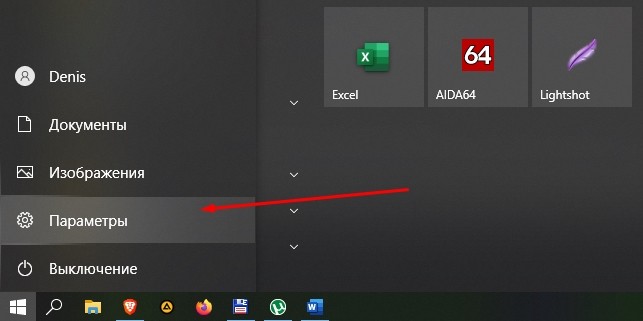
- Перейти в раздел «Приложения».
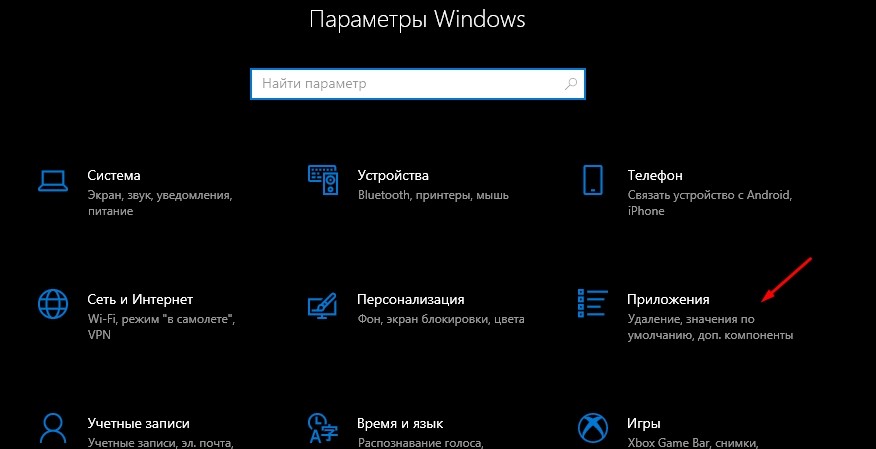
- В первой вкладке отыскать Аваст и кликнуть по нему ЛКМ.
- Нажать на кнопку «Удалить».
Описанные выше действия приводят к запуску деинсталлятора. Диалоговое окно будет всячески уговаривать вас отказаться от удаления антивируса, но на каждое сообщение нужно отвечать отказом, подтверждая свои намерения. В конечном итоге Avast будет удален.
Важно. Деинсталляция стандартными средствами не приводит к полному удалению. Очистке подвергаются только файлы установочного пакета, а сохранения и дополнительные ресурсы Avast продолжают оставаться на компьютере.

Еще один вариант удаления стандартными средствами – обращение к «Панели управления». Это расширенный вариант «Параметров», который можно найти через поисковую строку Windows. Далее в «Панели управления» требуется отыскать пункт «Удаление программы», где представлены все установленные приложения. Кликнув по названию антивируса, останется нажать на кнопку «Удалить» и подтвердить свои действия через открывшийся деинсталлятор.
Файл «Uninstall»
Стандартные средства Windows 10 задействуют для удаления фирменный деинсталлятор Avast. По сути, и «Параметры», и «Панель управления» просто запускают исполняемый файл «Uninstall», который находится в корневой папке антивируса.
Поэтому в ситуации, когда вы знаете, где находятся файлы Аваста, можно перейти в его папку и самостоятельно запустить «Uninstall» двойным кликом ЛКМ. Далее останется подтвердить удаление, отказываясь от предложений оставить антивирус на компьютере.
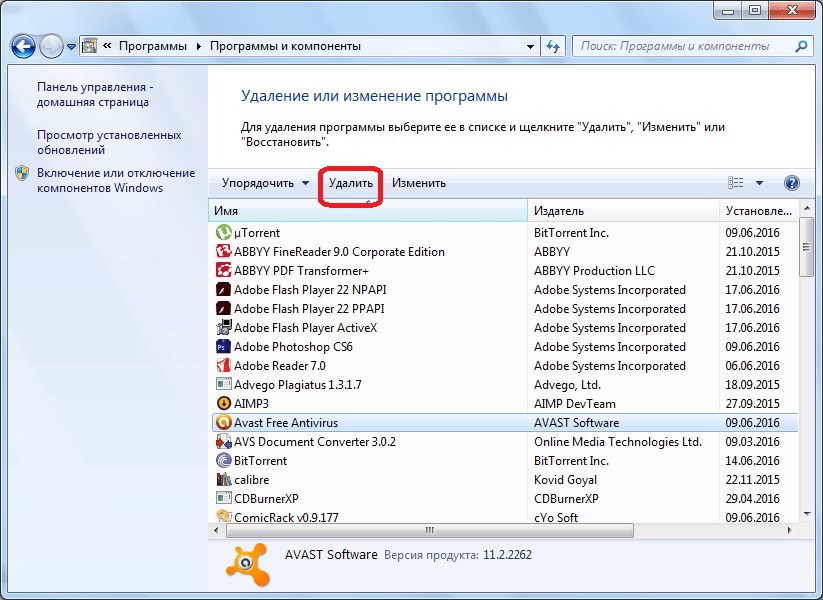
Утилита Avastclear
Как правило, удалить основной пакет антивируса получается встроенными средствами Windows 10. Но, если при выполнении операции возникли проблемы, рекомендуется обратиться к утилите Avastclear. Некоторые версии программного обеспечения имеют название Avast Uninstall Utility, но это никак не влияет на функционал программы. После установки дополнительного ПО нужно следовать требованиям инструкции:
- Откройте «Параметры».
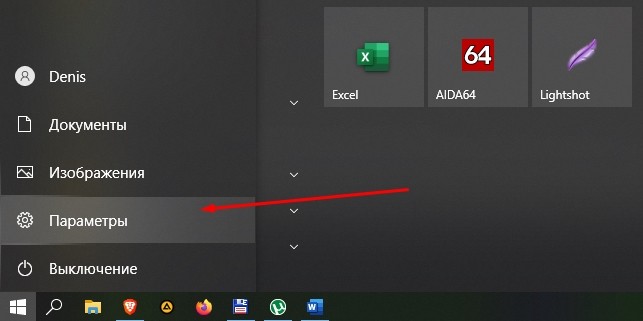
- Поочередно откройте разделы «Обновление и безопасность» и «Восстановление».

- В пункте «Особые варианты загрузки» нажмите на «Перезагрузить».

- После повторного включения компьютера отобразится среда восстановления, где нужно открыть по очереди вкладки «Диагностика/Дополнительные параметры/Параметры загрузки/Перезагрузить».

- В последней вкладке вы увидите варианты загрузки, среди которых нужно выбрать включение в безопасном режиме. Обычно для этого требуется нажать на клавишу «F6».
- Как только будет осуществлен переход в специальный режим, запустите средство удаления Avast.

- Подтвердите деинсталляцию нажатием на кнопку «Удалить».
- Перезагрузите компьютер с переходом в стандартный режим.
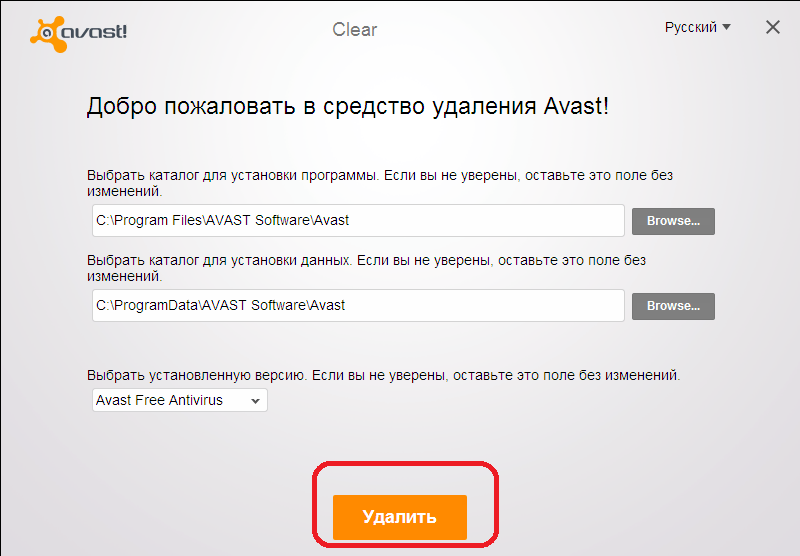
К сожалению, утилита Avastclear тоже не приводит к полному удалению файлов программы с компа. Оставшийся мусор придется очистить дополнительно.
Использование сторонних программ
Если представленные ранее варианты деинсталляции вам не понравились, то можно воспользоваться программным обеспечением от сторонних разработчиков. В их качестве выступают CCleaner, Revo Uninstaller и другие подобные утилиты. Принцип действия у всех одинаковый, поэтому можно рассмотреть удаление на примере одного CCleaner:
- Установите приложение.
- Запустите CCleaner.
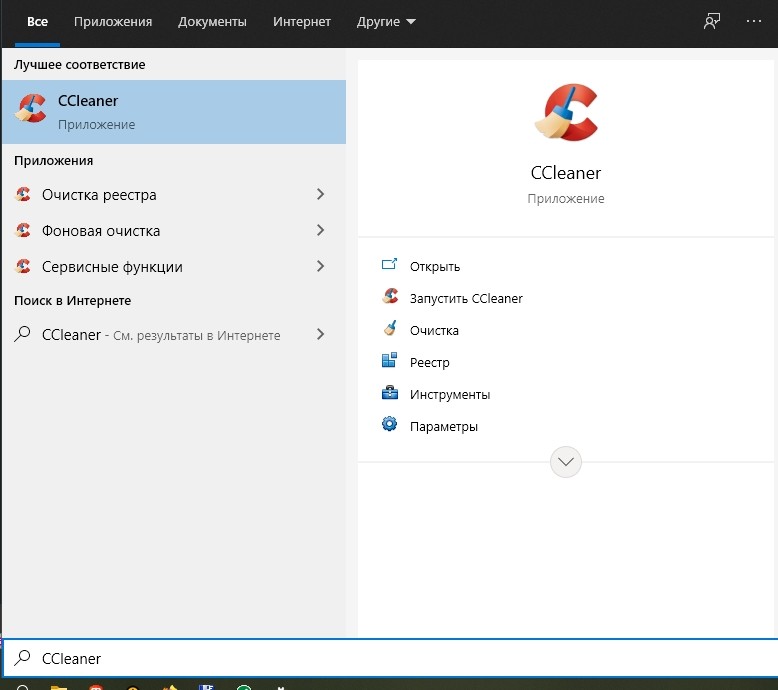
- Перейдите в раздел «Сервис», а затем – «Удаление программ».
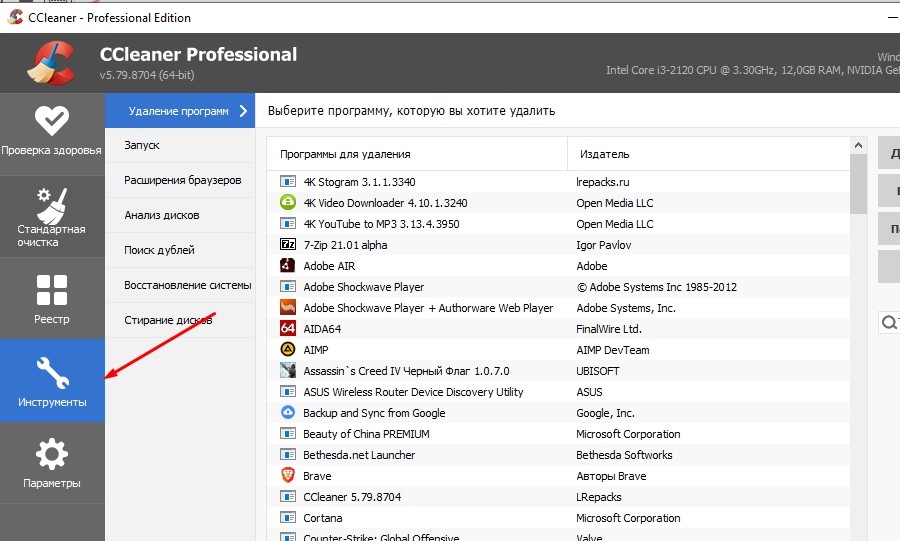
- Выделите Avast.
- Нажмите на кнопку «Деинсталляция».
- Подтвердите удаление.
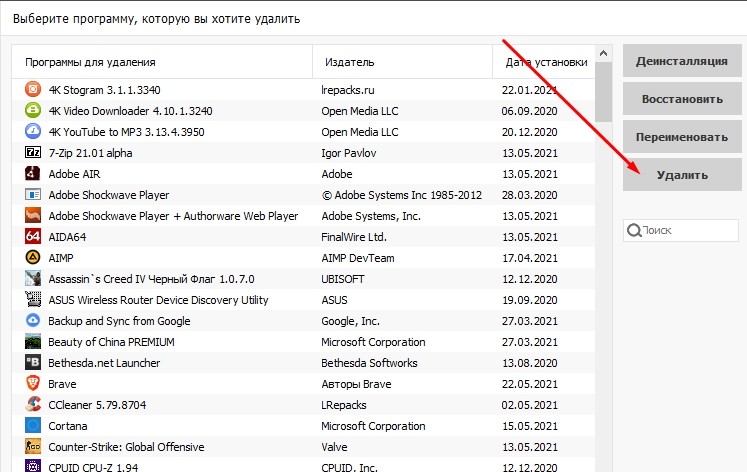
Далее запустится деинсталлятор, с помощью которого вы удалите антивирус с ноутбука или десктопного компьютера. В то же время останутся отдельные файлы приложения. О том, как избавиться от них – в следующем пункте.
Очистка системы после удаления
Вопреки расхожему мнению, после подтверждения намерений через деинсталлятор на компьютере все равно остаются файлы антивируса. Обычно они представлены пользовательскими настройками и базой вирусов. Поэтому, даже после удаления удается встретить отдельные папки, содержащие в названии слово «Avast».
Требуется дополнительная очистка системы, выполняемая как встроенными средствами, так и при помощи специальных утилит. Первый вариант наименее удобный. Он предполагает запуск Редактора реестра и ручное удаление категорий с «Avast» в названии. Второй способ является более предпочтительным, так как все происходит автоматически. Просто запустите CCleaner или Revo Uninstaller, перейдите в раздел с очисткой и подтвердите избавление от разного рода мусора.

Почему антивирус не удаляется
Как правило, проблемы с удалением Аваста происходят из-за повреждения файла деинсталлятора. Выйти из ситуации помогает программа Avastclear (Avast Uninstall Utility), о которой рассказывалось ранее. Также можно воспользоваться функцией принудительного удаления, доступной в утилите Uninstall Tool. После успешной деинсталляции не забудьте избавиться от остаточных файлов приложения.
Источник: it-tehnik.ru